產品
ROG Claymore, ROG Claymore Core, ROG STRIX FLARE, ROG STRIX FLARE COD, ROG STRIX FLARE PNK LTD, ROG STRIX SCOPE PBT, TUF GAMING K5, TUF GAMING K7
[ROG Accessory] Armoury II - 鍵盤軟體使用說明
ROG Armoury II 主選單
所有連接到電腦的ROG配件(鍵盤、滑鼠、耳機) 會顯示到ROG Armoury II主選單上。

ROG Armoury II 設定
1.點選 開始設定。
2.點選[Live Update] 更新軟體。
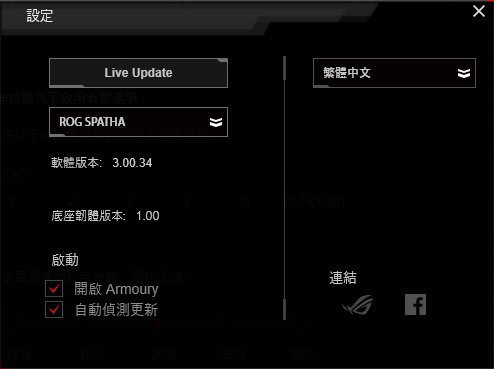
3.點選下拉式選單,選擇要確認軟韌體版本的配件。

4.點選語言的下拉式選單,以變更語言。

5.點選下方連結,可連結到ROG官方網站與Facebook粉絲專頁。
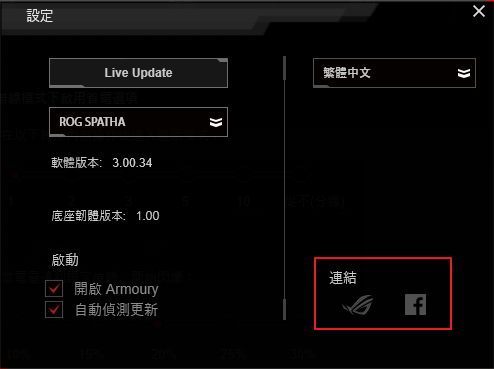
ROG Armoury II 選單介紹
鍵盤
1.選擇一個profile建立個人專屬的設定,如鍵盤功能、背光等。

2.將程式連結到profile。
個人化
使用者可以點選下列按鈕,設定個人的鍵盤功能。

背光

1.從下拉式選單中選擇燈亮方式。
2.調整顏色、飽和度、亮度。
3.調整LED亮度。
4.按儲存,以儲存變更。
巨集
使用者可錄製並執行按鍵的巨集功能,巨集功能僅適用於滑鼠跟鍵盤上。根據以下步驟說明,來錄製巨集。
1.點選新增,刪除,載入巨集。
2.點選錄製,開始錄製巨集。
3.點選停止,結束錄製巨集。
4.點選儲存,儲存巨集。

同步
所有連接到電腦的配件,可使用同步功能設定成相同顏色。
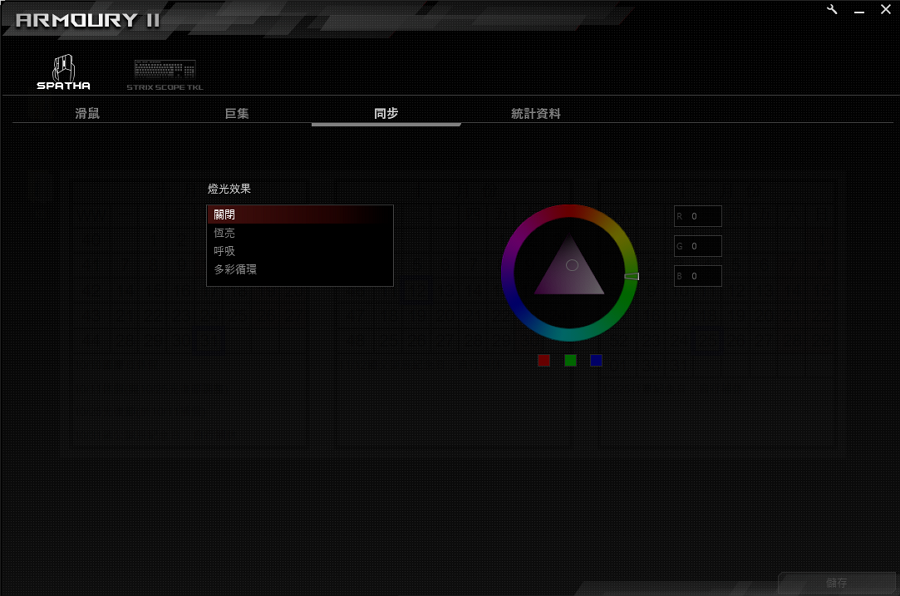
統計資料
1.點選錄製,開始錄製點擊的次數、距離與APM。
2.點選停止,以停止錄製。
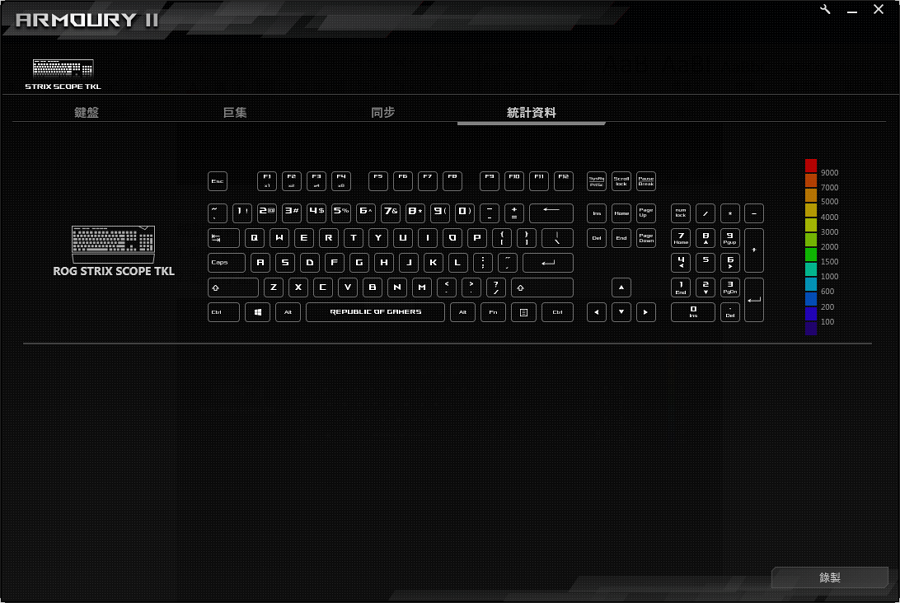
FAQ
問題: 我的Armoury II 偵測不到我的鍵盤。
答案: 請將鍵盤移除後,重新插上電腦。